Jotform ofrece una función de facturación que genera automáticamente facturas en PDF para los formularios de pago que venden productos. Esta función te permite crear facturas personalizadas desde cero o elegir entre varias plantillas de PDF. Las facturas se pueden personalizar con un mensaje, logotipo y número de referencia, y pueden adjuntarse a correos de notificación o respuesta automática. Las facturas se envían automáticamente, ahorrándote tiempo y esfuerzo, y cada una se genera en formato PDF—fácil de descargar, imprimir o compartir. También puedes modificar el diseño para adaptarlo a tu marca, ofreciendo a tus clientes una experiencia profesional y coherente.
Activación de Facturas
Ya sea que estés configurando un nuevo formulario de pago o actualizando uno existente, puedes configurarlo fácilmente para generar facturas. Así es como se hace:
- En Form Builder, haz clic en tu campo de Lista de Productos y luego haz clic en el icono del carrito de compras en el lado derecho de este.
- En la sección de Detalles de tu Negocio, ingresa la siguiente información en sus respectivos campos para incluirlos en tu factura:
- Nombre del Negocio — Utiliza tu nombre o el nombre de tu empresa.
- Email — Agrega una dirección de correo personal o de la empresa donde puedan contactarte.
- Teléfono — Incluye un número de teléfono tuyo o de tu negocio.
- Dirección — Ingresa la ubicación de las operaciones de tu negocio.
- Notas — Incluye cualquier detalle adicional que desees mostrar en la factura. También puedes insertar valores dinámicos de tu formulario usando nombres únicos de campos para reflejar las selecciones o respuestas de los usuarios. Consulta nuestra guía sobre Cómo encontrar los ID de campo y nombres únicos para obtener más información.
ventana de Lista de Productos en el lado derecho de la página, bajo la pestaña de Factura, activa Habilitar Factura en Sí.
- Ahora, en la sección del Logotipo de la Empresa, haz clic en Elegir Imágenes, y luego selecciona una de las siguientes pestañas para agregar tu logotipo a la factura:
- Subir — Selecciona una imagen directamente de tu dispositivo.
- Mis Imágenes — Elige entre las imágenes que has utilizado y guardado previamente en tu cuenta.
- Ingresar URL — Pega un enlace directo a la imagen que deseas usar.
- A continuación, haz clic en el menú desplegable de Adjuntar a Correos Electrónicos y marca la casilla junto a tu Email de Notificación y/o Email Autorespondedor para adjuntar automáticamente tu factura a ellos. Los cambios que realices aquí se reflejarán instantáneamente en los Ajustes de Email de Notificación y Autorespondedor de Email. Consulta nuestra guía sobre Cómo Adjuntar Envíos como PDFs a Notificaciones de Correo Electrónico para obtener más información.
- Luego, haz clic en el menú desplegable Generar Número de Factura para seleccionar o agregar un widget de ID Único para el número de factura y obtener su valor.
Eso es todo. Las facturas ahora se generarán automáticamente para cada envío.
Nota
- La función de Factura está disponible en el campo de Lista de Productos y en Campos de Procesamiento de Pagos que admiten el tipo de pago Vender Productos, como Square, PayPal, Authorize.Net, Stripe y otros.
- Para habilitar la función de Factura, tu campo de pago debe incluir al menos un (1) producto.
Previsualización y Personalización de Facturas
También puedes acceder al documento PDF que se creó automáticamente cuando habilitaste la función de factura para tu formulario de pedido. Así es como se hace:
- Mientras estás en la pestaña de Factura de la sección de Lista de Productos en Form Builder, desplázate hacia abajo y haz clic en Previsualizar la Factura. Eso abrirá el Editor de PDF en una nueva pestaña del navegador, donde verás el Documento PDF de Factura Simple en Modo de Previsualización.
- Ahora, en el Editor de PDF, puedes revisar cómo se ve tu factura y luego cambiar el interruptor junto a Previsualizar PDF en la esquina superior derecha de la página a Apagado para comenzar a personalizarla. Consulta nuestra guía sobre Cómo Personalizar tu Informe de Envío en PDF para obtener más información.
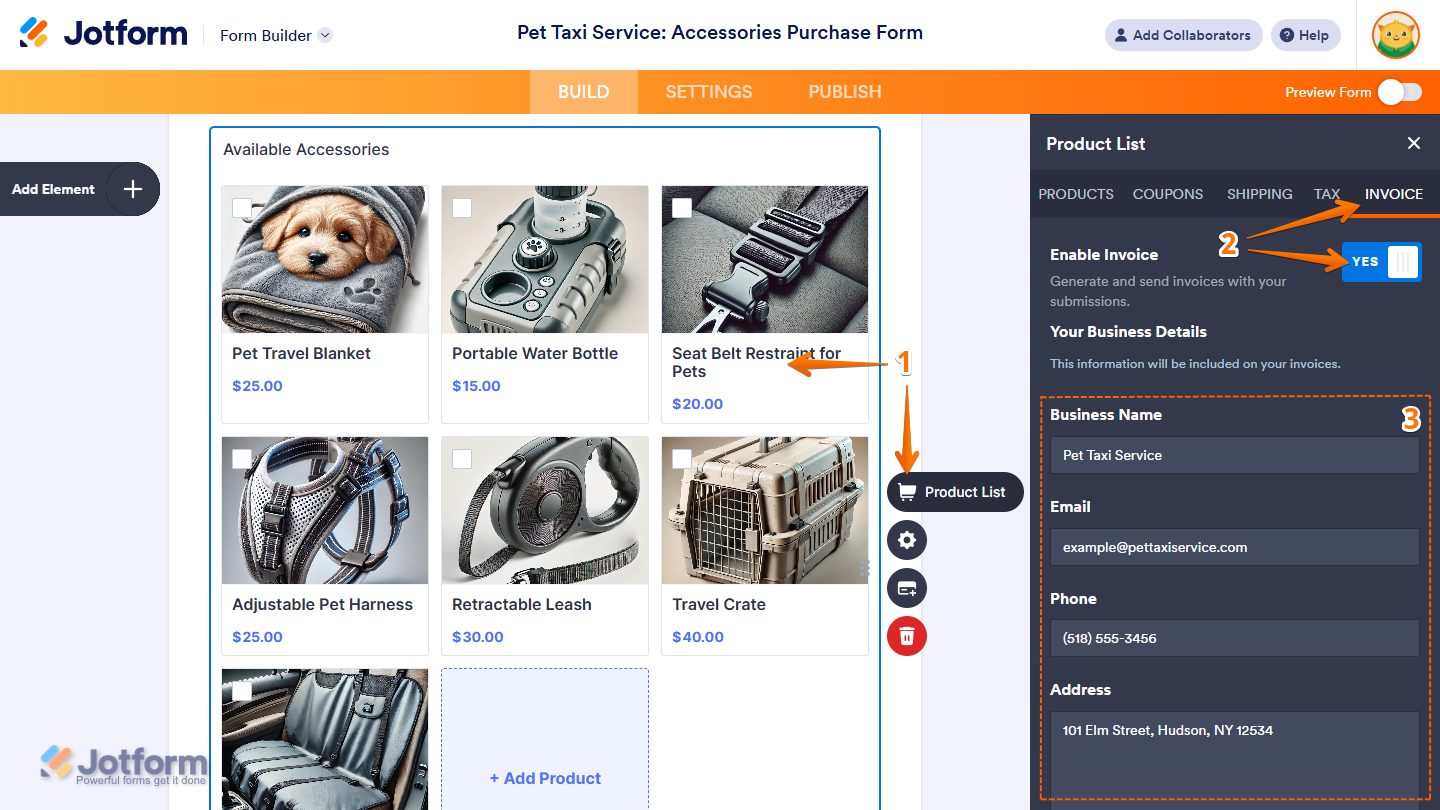
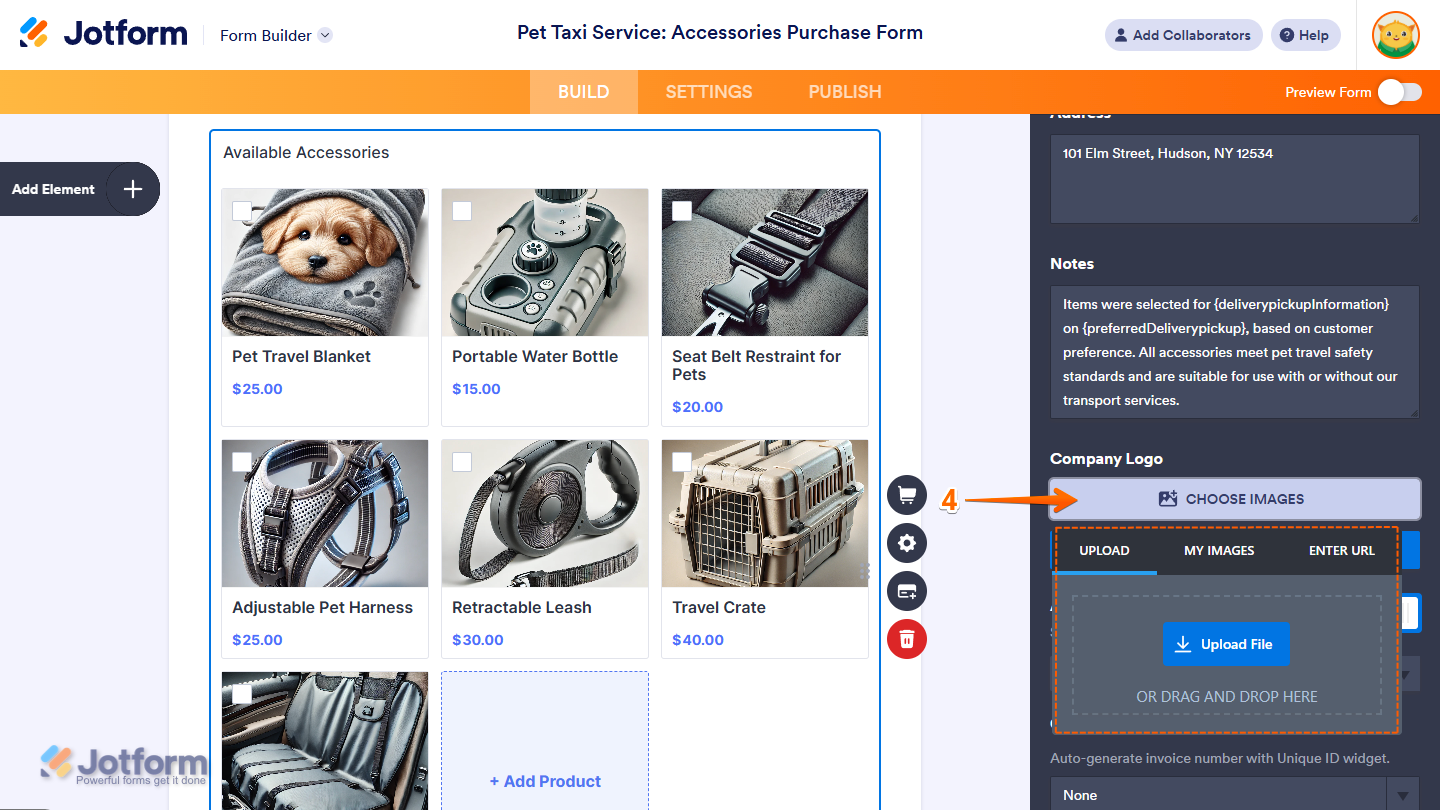
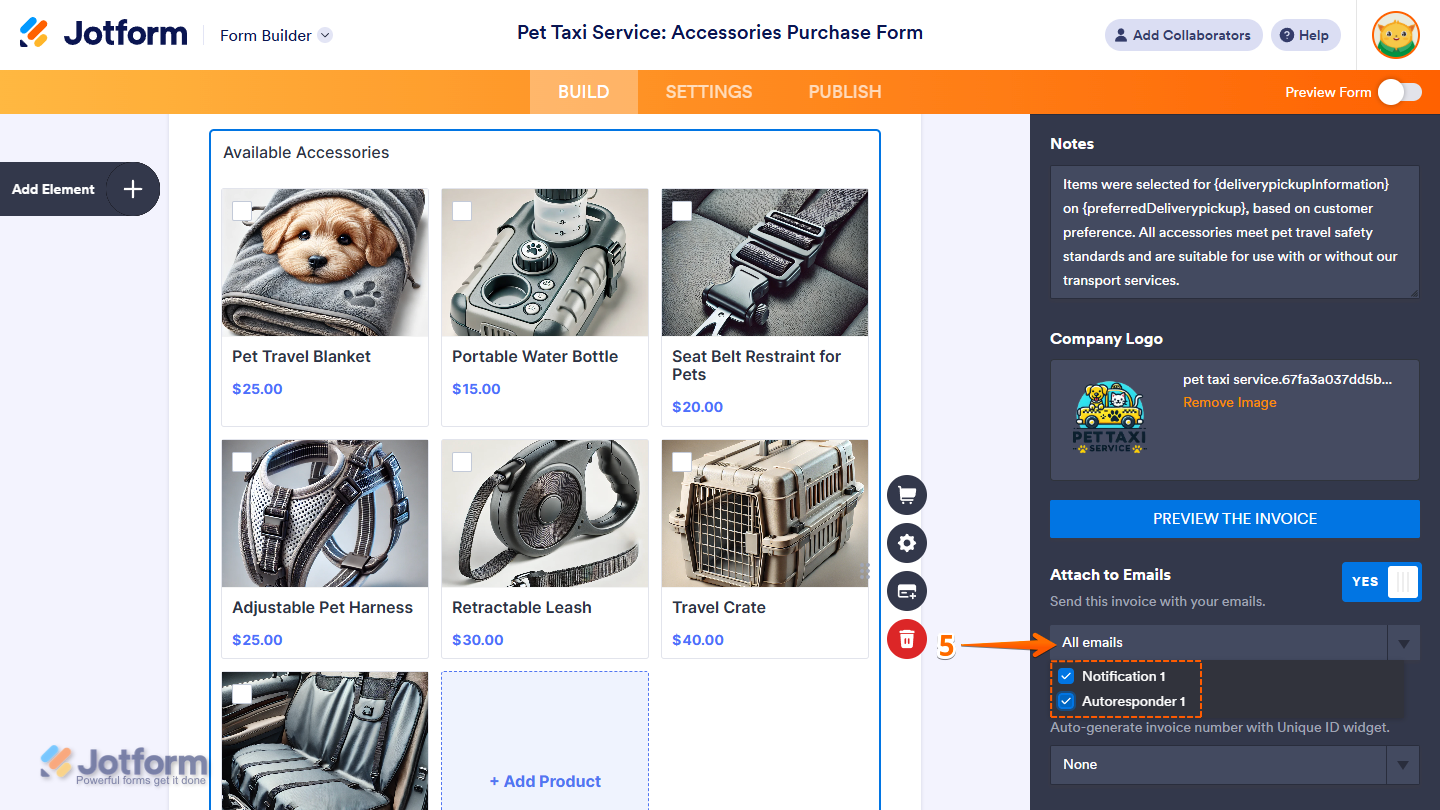
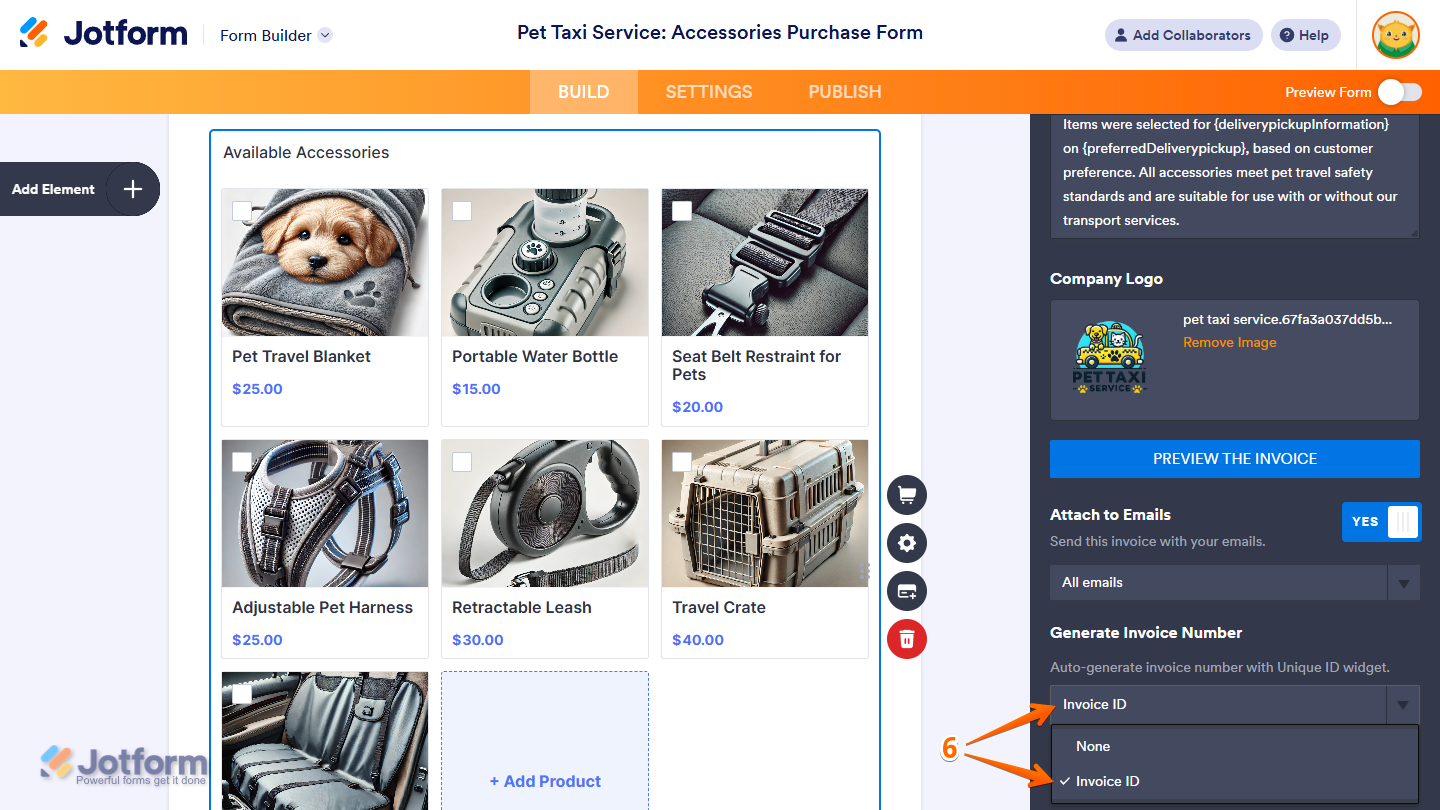
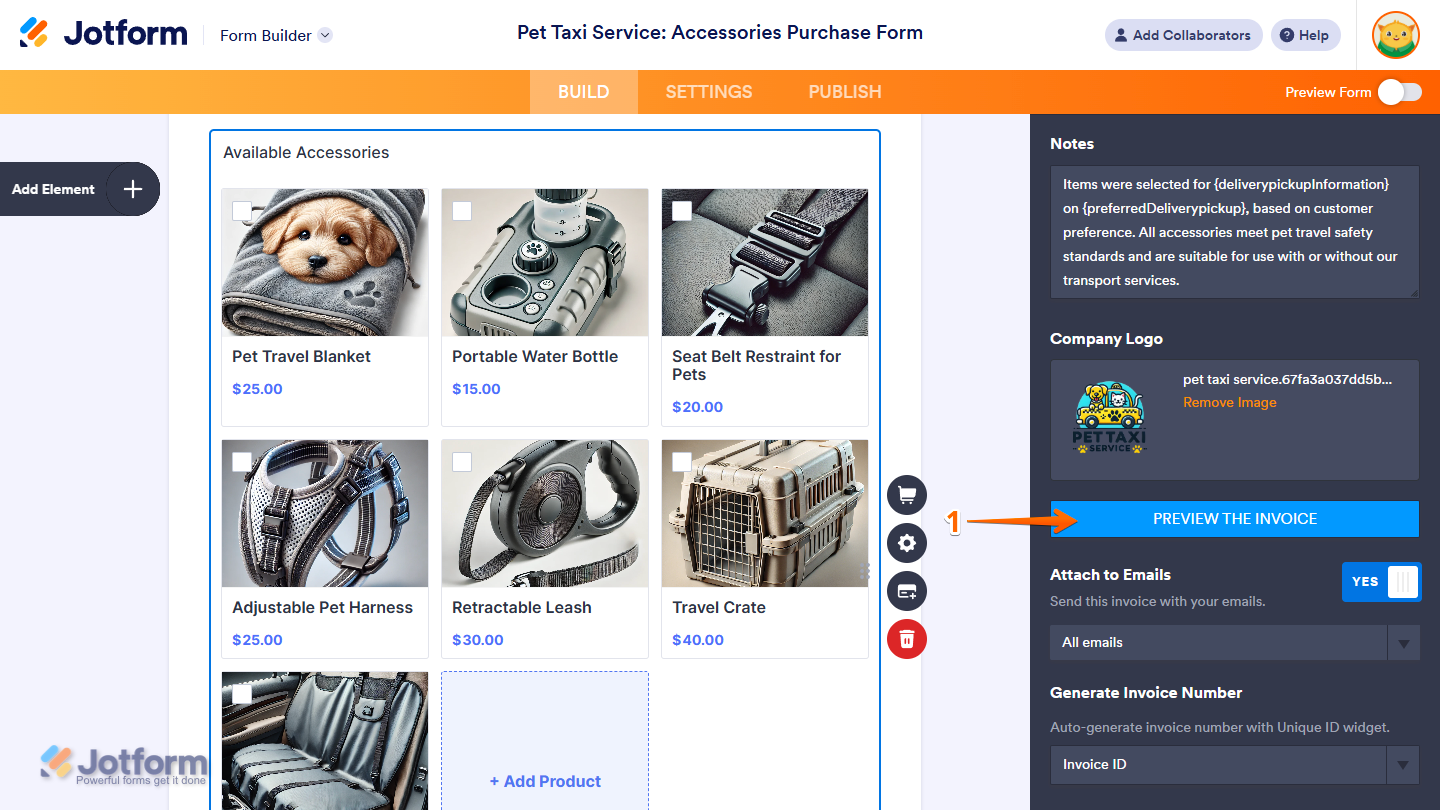
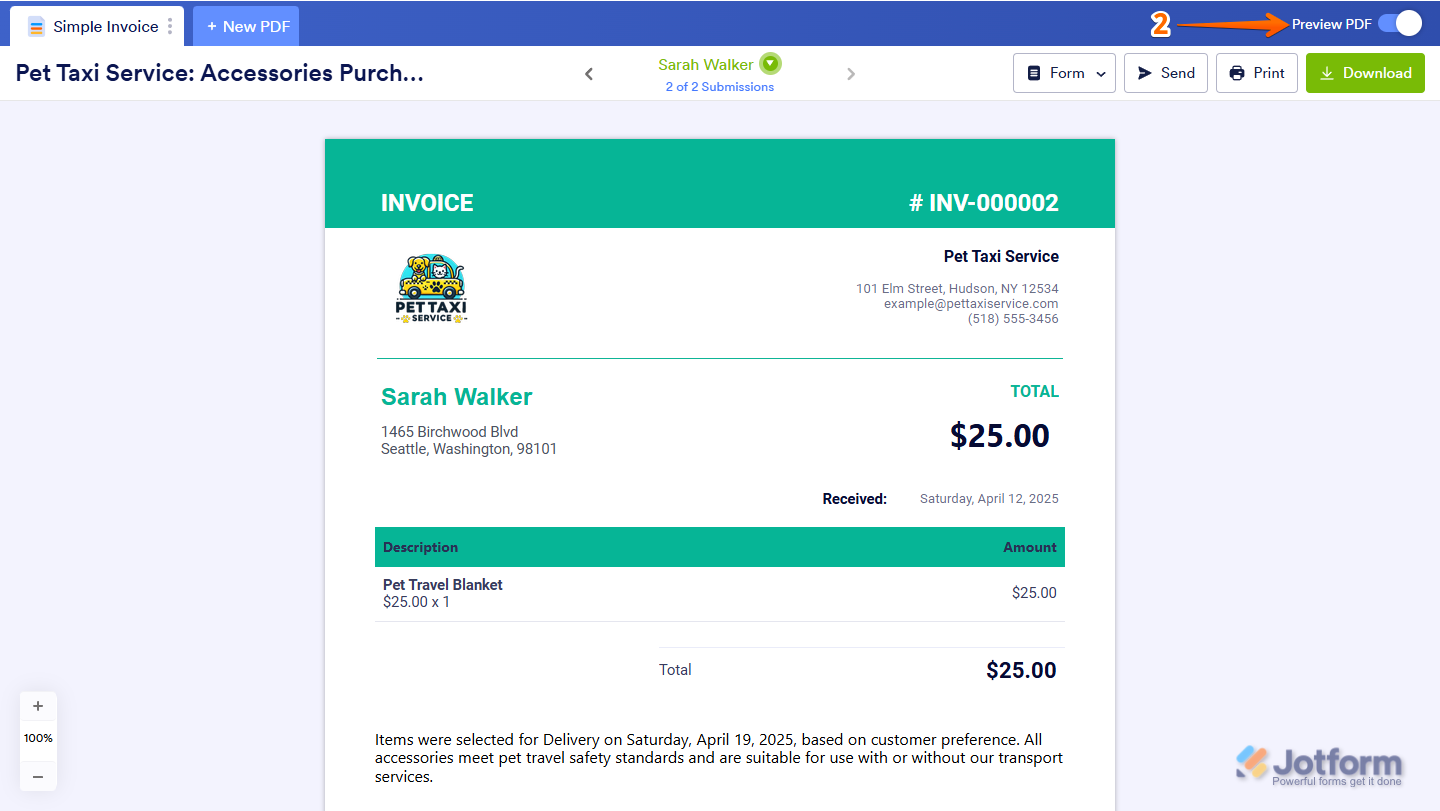

Enviar Comentario: